
اليوم وعلى بركة الله نبدأ معكم اخواننا واخواتنا السلسلة التعليمية في برنامج التصميم الفني "الفوتوشوب" ..
بعد ان نصبنا البرنامج في نسخته cs4 على اجهزتنا..سنفتح البرنامج لنبدأ اول خطواتنا فيه..
بالدخول الى البرنامج سنبدأ بواجهة برنامج الفوتوشوب cs4

نبدأ مع الشريط العلوي للبرنامج وهو شريط العناوين.
يعد شريط العناوين اول شريط في واجهة البرنامج ويحتوي شريط العناوين على بعض الادوات التي سنتناولها فيما يلي:
"launch bridge"
وهو يختص بفتح برنامج launch bridge وهو برنامج يختص بادارة الصور سواء كانت على جهازك الشخصي او على شبكة النت.
واجهة البرنامج:
 "view extras"
"view extras"
يختص بعرض واظهار ما يفيد المصمم وهي كالتالي:
* guides : وهي الخطوط الطولية والعرضيه في نافذة البرنامج والتي
تساعد في تنسق وضع العناصر في بيئة العمل,وتنكون الخطوط بالوقوف بالفأره
على المسطرة الطولية او العرضية والسحب الى المكان المراد وضها فيه.
أن الخطوط بارتباطها مع المسطرة تعطي القياسات الدقيقة العرضية والطولية
للعمل ويمكنك من خلال هذه الخطوط والمسطرة تعيين مكان نقطة بالتحديد
والقياس المطلوب 100% .
*grids : تظهر شبكة من عدة مربعات صغيره تساعد في دقة وضع العناصر في لوحة العمل.
وهذه الشبكة لها استخدامات بالتعاون مع المسطرة أو القياسات قياس المربعات
مثل الأعمال البيانية فيمكنك استخدام المربعات في قياس وعمل اللوحات بدقة
متناهية وأذكر هنا عملية الرسم باستخدام المربعات كما كنا نفعل قديما ً
وهي مشابهة للفكرة ويمكن التعامل معها عن طريق الإعدادات المفضلة وهي في
قائمة Edit - Pref من حيث تعديل اختيار القياس سم أو ملم أو غيرها.
وبأذن الله سنتطرق لها لاحقاً في القائمة المشار إليها!
* rulers : وهي الخطوط الطولية او العرضيه في البرنامج والتي تنشأ منها الشبكه.
بالنسبة للمسطرة تحديد قياساتها ووحدة القياس هل هي بالمليمتر أو بالسم أو
بالبكسل واليونيت هذه يجب الإشارة إليها وطريقة استخدامها مع الخطوط
الطولية والعرضية ويمكن تعديل وحدة القياس من قائمة Edit - Prefrence
واكتب سنتطرق لها لاحقاً في القائمة المشار إليها!
"zoom level" 
تختص بعمل تكبير او تصغير لملف العمل المفتوح في مساحة عرض الملف في البرنامج وفقا لاعدادات سابقه ..وفيها تدريجات مختلفه.
"hand tool" 
تقوم بسحب العمل بالفأره في حالة ان ملف العمل اكبر من مساحة العرض ويمكن
استخدامها في اي وقت عن طريق الضغط على مفتاح space والسحب بالفاره.
"zoom tool" 
تختص بعمل تكبير وتصغير لملف العمل المفتوح في مساحة عرض الملف في البرنامج بطريقة يدويه.
" Rotate view tool" 
اكر تدوير الرؤيا..لا تعمل الا اذا كان كارت الشاشه يدعم gl.
"arrange documents"
يختص بطريقة عرض الملفات المفتوحة في البرنامج بما تناسب مع طريقة الاستخدام.
"screen mode " 
يختص باسلوب وطريقة عرض واجهة البرنامج, وتختص بطريقة عرض النوافذ المختلفة بما يتناسب مع الغرض من استخدام البرنامج.
سنفتح الان اول قائمة من قوائم البرنامج..لنتناول عناصرها تفصيليا..لنفتح امامنا مجالا لتعليمكم بعض الادوات واستخدامها..
قائمة file :
تحتوي هذه القائمة على عدة اوامر :
new : يختص هذا الامر بانشاء ملف جديد للعمل عليه في بيئة عمل البرنامج , وعند الضغط على هذا الامر تظهر لنا النافذه التاليه:

وفيها:
name : لتسمية الملف الجديد.
preset : يختص باختيار مقاس ونوع ملف العمل, وعند الضغط عليه تظهر لك الاختيارات التاليه:
- default photoshop size :يختص بالمساحه الاساسيه والافتراضيه لملف الفوتوشوب.
- U.S paper : وهي مقاسات لنوع من الورق وعند الضغط عليها تجد ان الاختيار size قد تم
تفعيله لتختار منه نوع الملف المراد العمل عليه, وينقسم الى letter , legal
, tabloid وكل منها بمقاسات تختلف عن الاخر.
- international paper : وهي مقاسات عالمية للورق وتنقسم الى dl,c4,c5,c6,b3,b4,b5,a3,a4,a5,a6 .
- photo : وهي مقاسات الصور وتستخدم بكثره في استديوهات التصوير ,ويمكنك تغييرها كما تشاء.
- Web : وهي تستخدم للمقاسات الخاصه بصفحات الانترنت.
- mobile & devices : وهي تستخدم للمقاسات الخاصه بشاشات الهواتف النقاله.
- film & video :وهي تستخدم لتصميم صور وتصاميم تعرض في ملفات الفيديو ولها مقاسات مخصصه موجهه لاجهزة عرض العمل.
- custom : وهي تستخدم لاختيارات المصمم ..اي كيفما يشاء يحدد اعدادات صفحته التي يريد العمل عليها.
وحدة القياس : عند تحديد الطول والعرض نجد انه يجب ان نختار وحدة القياس , وتنقسم الى picas , points , mm , cm , inches , pixels .
resolution : وهو مستوى نقاء الصورة ويختلف مستوى نقاء الصورة التي تعد لتوضع على الويب
عن الصورة التي تم اعدادها للطباعة , فالصورة التي تكون للطباعة يكون
نقاؤها 300 بيكسل اما الصوره التي تكون للويب يكون نقاؤها 72
بيكسل,الريزليوشن للطباعة يفضل أن يكون 300 وطالع حسب المطابع التي تتعامل
معها وحسب ما تطلب المطبعة .
color mode :هناك خيارات عدة وهي:
CMYK : تستخدم للطباعة.
RGP : ألوان الويب الطبيعية ومن أكبر الأخطاء استخدامها من أجل الطباعة لأن الألوان ستضرب.
bitmap : هذه الألوان لا تستخدم في بلادنا العربية وأكثر استخداماتها في أمريكا.
grayscle : هي ألوان وتدرجات الرمادي.
background contents : وهي لاختيار نوع الخلفيه اما ان تكون بلون ابيض او بلون تضعه انت او ان تكون شفافه ولا يوجد خلفيه.
